Приветствую всех читателей GeekTimes и заранее желаю всем приятной и продуктивной недели! Написать пост меня побудила просьба друзей описать свой опыт, так как это может быть интересно широкому кругу людей.
Признаюсь сразу, я ничего не знаю о типах клавиатур, всегда довольствовался тем, что имел, но однажды мои взгляды изменились, и я решил, что хочу работать с эргономичной клавиатурой.
Так что под катом вас ждет небольшой очерк и кастомное сравнение трех популярных клавиатур! Все мы когда-то учились печатать, и каждый, наверное, помнит, как это произошло.
Я научился печатать еще до того, как у меня появился домашний компьютер; однажды в качестве подарка на день рождения я выпросила у родителей «игрушку», которую когда-то увидела на витрине магазина, и называлась она «электронный органайзер».
Вот один: 
?Электронный органайзер Casio
«Что бы ребенку ни понравилось», — наверняка думали родители, удовлетворяя каприз своего ребенка.
Сейчас это все «круто» и с мобильными устройствами, которые по функционалу давно обогнали такую игрушку.
Помню, я представлял, что это мой компьютер.
;) Наверное, компьютерщик во мне зародился еще в те далекие времена, поскольку я пользовался всеми функциями, которые мог предоставить этот девайс.
Как видите, клавиатура QWERTY, поэтому за время использования раскладка клавиш на клавиатуре отпечаталась у меня в голове и я усвоил это на практике.
Когда я стал старше, в семье появился домашний компьютер, и я стал все реже пользоваться этой игрушкой.
Хоть я и мог легко что-то набрать на клавиатуре, до метода слепой печати было еще очень далеко.
Кстати, раз уж я ностальгирую и пишу о клавиатурах, то покажу, какая именно клавиатура шла в комплекте с моим первым компьютером (еле нашел изображение в интернете): 
KYE Genius EasyTouch K295
Сначала я пытался как-то научиться печатать, тупо набирая что-то в Word, потом у меня появилась известная программа «Соло на клавиатуре», благодаря которой я узнал о методе слепой печати.
Не могу сказать, что у меня как-то получилось без ошибок или что это было как-то легко, но все же.
Время шло, были всякие рефераты, доклады, курсовые работы, которые я старательно печатал, и особо не заморачивался.
.
Пока однажды друзья не наткнулись на клавиатуру с очень коротким ходом, которая мне очень понравилась, и я пошел в магазин и купил такую же.
Это была клавиатура какого-то китайского производителя, кажется Cameron, но в поиске я не нашел ничего подходящего.
Ее нельзя назвать удобной по нынешним меркам, клавиши были расположены слишком близко друг к другу, их ход был очень коротким, да и качество клавиатуры оставляло желать лучшего - очень быстро некоторые клавиши стало трудно нажимать.
и я вернулся к старой клавиатуре.
Потом появилась работа и моя первая зарплата, на которую я купил себе ноутбук на распродаже в Айс Дорадо (он, кстати, до сих пор в рабочем состоянии): 
Асер Аспайр 5050
Конечно, это была самая обычная в то время короткоходная клавиатура для ноутбуков, качество ее было удовлетворительным, но опечатки сделать было довольно легко – опять же, клавиши располагались очень близко друг к другу.
Спустя годы я увидел алюминиевую клавиатуру от Apple, и она мне так понравилась, что я купил ее себе.

Алюминиевая клавиатура Apple
На этой клавиатуре между клавишами был зазор, которого мне, похоже, не хватало! Набирать тексты стало намного проще и удобнее, чем раньше.
Кстати, эта клавиатура была, пожалуй, моим первым устройством от знаменитой «фруктовой» компании.
Не думаю, что это было по этой причине, но мой следующий ноутбук уже был от Apple. ;) Кстати, хочу отметить, что я вообще никогда не задумывался об эргономике в клавиатурах, хотя некоторые примеры мне попадались в кино - многих не перечислить, но вот, например, кадр из фильма «Честная игра».
», где один из злодеев яростно говорит что-то, что он ввёл на клавиатуре, чтобы выяснить, где находится их жертва: 
Кадр из фильма «Честная игра»
Пожалуй, когда я увидел подобные образцы, я скорее подумал, что набирать текст на такой клавиатуре, наверное, ужасно неудобно.
Только недавно, когда я был в гостях у друга и увидел, что у него эргономичная клавиатура, я подумал, что хочу сделать набор текста в работе как-то удобнее, что ли.
В общем, гугление на эту тему дало мне много разного варианты, которые я рассматривал с любопытством, но не более того.
Однако есть одна клавиатура по отзывам и внешнему виду (да, когда я изучал варианты, я многие из них отвергал по принципу «страшная какая-то, как ею пользоваться?!»), и она будет будьте первой эргономичной клавиатурой в этом посте.
Эргономичный рабочий стол Microsoft Sculpt

Эргономичный рабочий стол Microsoft Sculpt Ход клавиш короткий, к чему я так привык, клавиатура не очень большая за счет отдельного цифрового блока, входящего в комплект, мягкой подставки для рук и выпуклой формы.
Мои руки удобно лежали на нем, а благодаря тому, что посередине была зияющая пустота, в моем методе слепой печати обнаружились изъяны: как оказалось, я часто нажимал «не свои» клавиши указательными пальцами, буква «И» (она же английская раскладка «Б») — поначалу я упорно пытался нажать на нее указательным пальцем правой руки, что, конечно, не принесло особых результатов.
Отдельно хотелось бы отметить, что переключение клавиш Fx на медиафункции реализовано в виде перемычки, что мне показалось довольно удобным решением.
Из минусов могу сказать, что пластик в этой клавиатуре очень маркий, сразу попадал в «пальцы», а подставка для рук сделана из такого материала, что быстро потеряла первоначальный товарный вид. Отдельно хотелось бы сказать о функциональных клавишах – они явно отличаются от основных размером, материалом и ходом.
Но их нельзя спутать с основными клавишами.
Клавиатура беспроводная, что избавляет от лишних проводов на столе, но периодически добавляет забот о замене батареек.
Кстати, в данном случае это особый минус, так как в комплект входят все три элемента (в РФ я пока видел комплекты только с мышкой в комплекте) блоки питания разных типов: клавиатура - 2 Батарейки ААА, мышь — 2 батарейки АА, цифровая клавиатура — литиевая батарейка CR2430. Я пока понимаю, почему у цифрового блока «таблетка», а вот почему у мышки аккумулятор другого типа — нет. Кстати, мышь изначально мне не понравилась своим внешним видом, но на деле она оказалась очень удобной для повседневного использования.
Строго говоря, клавиатура прекрасно справилась со своей задачей.
Я хотел попытаться понять, что такое эргономичная клавиатура, и это дало мне это понимание.
Да, вы действительно можете немного облегчить свою повседневную жизнь, просто воспользовавшись удобным инструментом.
Однако мне все равно очень хотелось воспользоваться клавиатурой моего друга, и он любезно согласился позволить мне пользоваться ею долгое время.
Его клавиатура — Truly Ergonomic Keyboard, ей и будет посвящена следующая часть статьи.
Действительно эргономичная клавиатура
Об этой клавиатуре уже были статьи на Geektimes, Здесь Ему, например, посвящен целый обзор.Я просто поделюсь впечатлениями от использования и опишу свои ощущения от перехода на него.
Но сначала напомню, как это выглядит. 
Действительно эргономичная клавиатура
В то же время у друга есть более хардкорная версия с пустыми клавишами, что, несомненно, придает этой клавиатуре свой особый шарм.
"=" 
По-настоящему эргономичная клавиатура с пустой раскладкой
Составители этой клавиатуры руководствовались тем, что раскладка клавиш, во-первых, давно устарела (имеется в виду, что на всех стандартных клавиатурах клавиши смещены, копируя раскладку пишущих машинок, где это было необходимо), и во-вторых, тем, что вам придется держать руки близко друг к другу (и даже время от времени тянуться к мышке).
Честно говоря, на этой клавиатуре действительно приходится держать руки чуть дальше, чем на обычной клавиатуре, но на том же Microsoft Sculpt положение рук лично мне показалось более комфортным.
Но новые ощущения от того, что буквы расположены одна под другой, невозможно передать словами! Да тут сам собой получается десятипальцевый метод «по учебнику»! Позиционирование чаще всего сводится к перемещению соответствующего пальца немного выше или ниже относительно «исходного» положения; печатать оказалось гораздо удобнее, чем раньше.
Хотелось бы подробнее поговорить о функциональных клавишах и клавишах-модификаторах.
Набирать текст, может быть, и удобно (Backspace находится в пределах досягаемости указательных пальцев — просто праздник какой-то!), но когда сталкивался с необходимостью работать в консоли или набирать код в любимом Vim, возникали определенные трудности.
В первую очередь обращаю внимание на расположение Shift и Ctrl (который в раскладке для Mac OS превращается в Cmd) - возможно, к этому и можно привыкнуть, но лучше не надо, лично я еще пытался привыкнув к такому расположению, мне удалось набрать много разных комбинаций клавиш вместо того, чтобы что-то печатать.
Плюс для меня просто дико неудобное расположение клавиши Tab, к которому я так и не смог привыкнуть и которую толком никуда не перенесешь.
Да и вообще, если не считать Backspace, расположение клавиш посередине в этой клавиатуре совсем не оптимальное.
Я заметил, что иногда при использовании Backspace рука может слегка двигаться и следующее нажатие после регулировки может быть не в том направлении.
Ну и в итоге пользоваться некоторыми сочетаниями клавиш оказалось не так удобно, как хотелось бы.
Отдельная боль у меня была связана с тем, что я привык переключать языки нажатием Caps Lock. Стандартное расположение — вверху, под рядом функциональных клавиш, и переключать раскладки не доставляет удовольствия.
Вы также можете полюбоваться расположением клавиши Fn; Например, для того, чтобы сделать звук тише, необходимо либо «раскинуть» одну руку, либо поднять обе руки вверх.
Я также не мог правильно пользоваться стрелами; моя рука слепо отказывалась ударить туда, куда нужно.
Спустя долгое время я смог не только с достаточным комфортом набирать тексты, но и полноценно работать, но это отнимало у меня некоторое время и силы.
Если что, вы можете попробовать подогнать макет под себя, но переопределить левое или правое пространство под что-то другое, увы, не получится.
Клавиатура механическая (что для меня плюс), много места на столе не занимает, достаточно тяжелая (весит около 2 кг), лежит на столе почти как влитая.
Отдельное спасибо моему другу за предоставленную клавиатуру, но на следующего героя этого поста я стал смотреть по-другому.
Вернее, у меня были точно такие же мысли, которые я озвучил в начале поста, а-ля «что за убожество», «кто мог такое придумать» и вообще, действительно ли кто-нибудь этим пользуется?! Но выводы, которые я для себя сделал, говорили только об одном - Трули может и хорош в каких-то аспектах, но есть гораздо лучший вариант.
Далее мы поговорим о Kinesis Advantage.
Преимущество Кинезиса
Внешний вид этой клавиатуры действительно не может оставить равнодушным неискушённого читателя Geektimes. Хотя это был я, я говорил и о ней тоже быстрый , в котором о нем рассказали достаточно подробно, но практических впечатлений от него нет, которые я постараюсь восполнить по мере возможности.
Сначала, как обычно, картинка: 
Клавиатура Kinesis Advantage
Прежде всего, видно, что клавиши расположены ровными рядами, а расположение пробела, Backspace и Enter мне показалось очень удобным еще на этапе визуального знакомства.
Честно говоря, мои ожидания оправдались — руки чувствуют себя комфортно, пальцы могут дотянуться почти до всех нужных клавиш, особо не меняя положения рук в пространстве.
Клавиатура имеет несколько режимов, которые меняются «на лету» специальными комбинациями; Всего существует три режима: режим ПК, режим Windows и режим Macintosh. Они отличаются тем, что немного меняется расположение и состав клавиш-модификаторов под большими пальцами.

Различные режимы Kinesis Advantage
За какое-то время после Truly пришлось привыкнуть к тому, что под левым большим пальцем не пробел, а Backspace. Caps Lock, Shift и Tab находятся на своих «правильных» местах, что меня не могло не порадовать.
Через некоторое время я сделал несколько переназначений, которые сделали работу с клавиатурой еще удобнее: поскольку я никогда не использую клавишу «Delete», а Home и End копируют «родные» сочетания клавиш CMD+↑ и CMD+↓, были внесены следующие изменения: 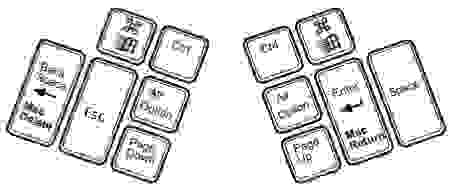
Моя раскладка с переназначенными клавишами
Жить с дополнительными Option и Ctrl в плане использования различных комбинаций клавиш стало заметно проще, плюс дополнительный Esc «под рукой», что добавляет удобства при работе в Vim.
К сожалению, функциональные клавиши расположены далеко, к ним приходится тянуться, а сделаны они из рецины.
Плюс функциональный диапазон F1-F12 не разделен строго пополам, что добавляет определенные трудности при их использовании (как минимум, приходится визуально прицеливаться перед нажатием той или иной клавиши).
Есть отдельный режим, в котором функциональные клавиши превращаются в медиа-клавиши: F3 — Пред. трек, F4 — Воспроизведение/Пауза, F5 — Следующий трек, F9 — Выключить звук, F10 — Уменьшить громкость, F11 — Увеличить громкость, Пауза — Стоп.
Не могу придумать причину использовать возможность создания макросов; Где-то видел совет вводить пароль для входа в виде макроса, но мне это кажется полным бредом.
Есть встроенный «прослой» цифровых клавиш (как, собственно, и в Truly), стрелки управления курсором разделены: влево/вправо на левой половине, вверх/вниз на правой (привыкание заняло совсем немного времени) к этому).
Как результат
Конечно, «слишком» эргономичная клавиатура подойдет не всем, так как не всегда нужно держать обе руки над клавиатурой.С другой стороны, к этому можно привыкнуть и переназначить все сочетания клавиш так, чтобы ими можно было легко пользоваться свободной от мыши рукой.
Также немаловажную роль играет цена — если Microsoft Sculpt в комплекте с мышкой стоит 130 долларов, то Truly уже 249 долларов, а за Kinesis Advantage 299 долларов (версия Pro с педалью — 359 долларов), и это без доставки в Россию! Веб-сайт Действительно Его нет в наличии из РФ, в наших магазинах я его нигде не видела.
Когда-то на eBay было много б/у, по приемлемой цене, но вроде уже продано.
Поиск По данным Kinesis, у нас есть только один интернет-магазин, который продает эти клавиатуры.
Плюс вы можете следить за сайтом КлавиатураCo что-то интересное или поищите в Амазонка что-то приемлемое.
Мы также помним, что вы можете собери клавиатуру своими руками или отвести взгляд Кэтборд / ЭргоДокс , которые предлагается собирать самостоятельно.
Лично я хочу, чтобы мой Advantage с чистыми клавишами сделал клавиатуру более «гиковской», и даже тогда надписи не будут конфликтовать с теми ремаппингами, которые я устраиваю.
В любом случае, до знакомства с Kinesis я даже представить себе не мог, что печать большого количества текста может быть не в тягость, а в удовольствие.
Да и вообще, это, наверное, можно сравнить разве что с покупкой радиоуправляемого вертолёта! "=" Спасибо за внимание! P.S. Прошу прощения за отсутствие собственных фотографий по причине отсутствия на данный момент фотоаппарата, чтобы сделать эти самые фотографии (а фотографировать на мобильный телефон мне не очень хотелось).
УПД .
Николаич мне исправленный , Гений - это не Майкрософт .
Теги: #Компьютерное оборудование #Гаджеты #Периферийные устройства #клавиатура #keyboard #эргономика #эргономика #Kinesis Advantage #Truly Ergonomic #Microsoft Sculpt

-
Китайская Компания Обвиняет Apple В Плагиате
19 Oct, 24 -
Аксессуары Для Iphone От Belkin.
19 Oct, 24


